하드 드라이브에 손상된 또는 접근할 수 없는 폴더나 파일이 있나요? 컴퓨터가 프로그램을 느리게 불러오거나 멈추기 시작했나요? HDD를 읽으려고 할 때 부팅을 거부하거나 오류 메시지가 표시됩니까? 하드 드라이브에 이른바 불량 섹터가 있을 수 있습니다.
다행히도, 하드 디스크 배드 섹터 복구 가능합니다. 최고의 불량 섹터 데이터 복구 방법을 살펴보기 전에, 어떤 불량 HDD 섹터가 있는지 살펴보겠습니다.
목차
하드 드라이브의 불량 섹터 유형

하드 드라이브의 불량 섹터는 다음과 같습니다.
- 소프트 또는 논리적 – 소프트웨어 문제로 인해 이러한 제대로 작동하지 않는 저장공간 클러스터가 발생합니다. 일부 원인에는 예기치 않은 또는 강제적인 컴퓨터 종료, 정전, 강제 HDD 연결 해제 및 맬웨어가 포함됩니다.
- 하드 또는 물리적 손상 – 제조상의 오류와 정상적인 마모 외에도 HDD를 떨어뜨리거나 극한의 온도와 먼지에 노출시키면 물리적 손상이 생길 수 있습니다(예: CPU 팬에 결함이 있는 경우).
불량 섹터에서 파일을 복구할 수 없다는 말을 들어보셨을 겁니다. 이는 부분적으로만 사실입니다. 손상에 따라 달라지기 때문입니다. 이 문제를 더 자세히 살펴보겠습니다.
하드 디스크 배드 섹터 복구 가능할까요?
손상이 논리적이라면, 불량 섹터가 있는 HDD에서 데이터를 복구할 수 있습니다. 파일 시스템 오류에서 맬웨어 감염에 이르기까지 모든 소프트웨어 오작동은 해결 가능합니다.
그러나 물리적 손상은 데이터 복구를 까다롭게 만들거나 불가능하게 만듭니다. 데이터 복구 전문가만이 도울 수 있지만, 그들조차도 심각하게 손상된 하드 드라이브를 수리할 수는 없습니다. 바라건대, 당신의 경우는 그렇지 않을 것입니다.
논리적 손상이나 물리적 손상으로 인해 문제가 발생한 경우, 불량 섹터가 있는 하드 드라이브에서 파일을 복구하는 방법을 살펴보겠습니다.
하드 디스크 배드 섹터 복구하는 방법
아래의 처음 세 가지 방법은 논리적으로 손상된 불량 섹터 하드 디스크에서 데이터를 복구하는 방법을 보여주고, 네 번째 해결책은 물리적인 손상에 대한 것입니다.
옵션 1: 원더쉐어 리커버릿으로 하드 드라이브 복구하기
원더쉐어 리커버릿은 불량 섹터가 있는 하드 드라이브에서 데이터를 복구할 수 있는 신뢰할 수 있는 하드 드라이브 데이터 복구 소프트웨어입니다. 하드 드라이브에서 모든 파티션을 복구할 수 있습니다. 하드 드라이브 데이터 복구 소프트웨어의 전원 복구 기능을 사용하면 이미지, 비디오, 문서 파일, 오디오 파일 등을 포함하여 다양한 형식의 방대한 양의 파일을 복구할 수 있습니다. 게다가 컴퓨터 내장 하드 드라이브 및 이동식 하드 드라이브와 완벽하게 호환됩니다.
- HDD, SSD, USB 드라이브, SD 카드 등 2000개 이상의 저장 매체에서 데이터를 복구합니다.
- 포맷, 디스크 손상, 바이러스 공격 등으로 인해 손실된 데이터를 복구할 수 있습니다.
- 이 제품은 NTFS, FAT, HFS+, APFS 등을 포함한 모든 인기 파일 시스템과 호환됩니다.

원더쉐어 리커버릿을 사용하여 불량 섹터가 있는 HDD에서 데이터를 복구하는 방법은 다음과 같습니다.
- 프로그램을 다운로드하고 설치한 후 실행하면 하드 드라이브 및 위치를 클릭하고 불량 섹터가 있는 하드 드라이브를 찾아 클릭하세요.
- 소프트웨어는 빠르고 심층적인 스캔을 수행합니다. 언제든지 프로세스를 일시 중지하거나 중지하고 검색 바와 필터(유형, 크기, 시간, 태그 및 상태)를 활용하여 특정 파일을 검색할 수 있습니다.
- 검사가 완료되면 검색된 데이터를 전체 화면이나 오른쪽 사이드바에서 미리 보고, 모두 선택을 클릭하거나 특정 파일을 선택하고 복구를 누릅니다.
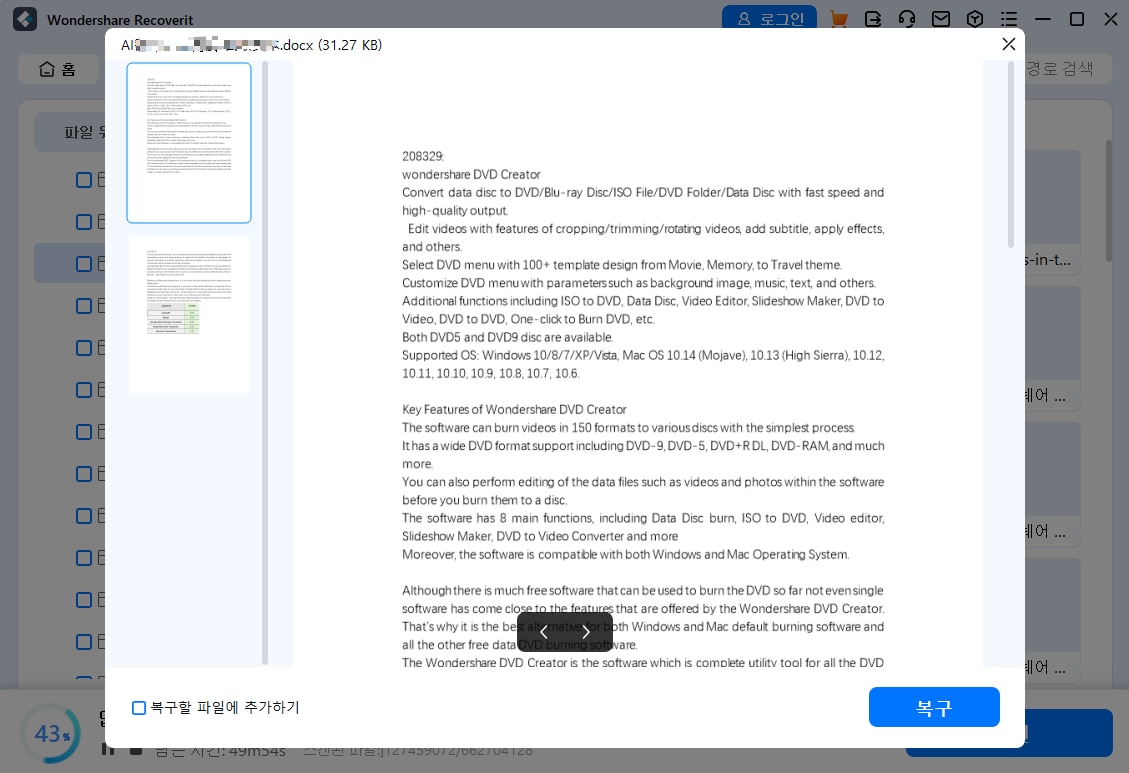
- 대상(가급적 다른 디스크)을 선택하고 복구를 클릭합니다.
원더쉐어는 20년 이상 운영되어 왔습니다. 이 불량 섹터 하드 디스크 데이터 복구 소프트웨어는 수백만 명의 신뢰할 수 있는 사용자를 보유한 수십 개의 전문가 도구 중 하나에 불과합니다. 500개 이상의 시나리오에서 데이터를 복구할 수 있습니다.
옵션 2: 전문 데이터 복구 서비스에 문의하기

이제 하드 디스크 배드 섹터 복구하는 방법을 알게 되었습니다. 하지만 데이터 복구 소프트웨어가 작동하지 않는다면 어떻게 해야 할까요? 물리적 손상이 작용할 수 있습니다.
전문가가 문제를 해결할 수 있는지 알아보려면 전문 데이터 복구 서비스에 문의하기하세요. 그들은 하드 디스크의 불량 섹터를 복구하는 방법을 알고 있으며 수리를 시도하기 전에 철저히 검사할 것입니다.
하지만 그들이 문제를 해결할 수 없다면? HDD를 교체해야 할 가능성이 큽니다.
불량 섹터가 있는 하드 드라이브 복원하는 방법
옵션 1: CHKDSK를 사용하여 불량 섹터가 있는 하드 드라이브 복구
데이터를 검색한 후 명령 프롬프트(CMD)에서 CHKDSK(디스크 검사) 명령을 사용하여 하드 드라이브를 복구해 볼 수 있습니다.
그러나 먼저 파일 탐색기에서 비슷한 검사를 실행하여 잠재적 오류를 감지할 수 있습니다. 이렇게 하면 컴퓨터에서 디스크 오류가 보고되지 않는 경우 CMD를 사용할 필요가 없습니다. 불량 섹터가 존재한다고 확신하는 경우 아래 CMD 부분으로 건너뜁니다.
파일 탐색기에서 CHKDSK를 실행하는 방법은 다음과 같습니다.
- 파일 탐색기 > 이 PC로 가서 문제가 있는 HDD를 마우스 오른쪽 버튼으로 클릭하고 속성을 선택합니다.

- 도구 탭으로 이동하고 확인을 클릭합니다.

- 유틸리티에서 오류를 찾지 못하면 "이 드라이브를 스캔할 필요가 없습니다."라는 메시지가 표시됩니다 . 그러나 드라이브를 스캔하여 다시 확인할 수 있습니다.

- 오류 검사 유틸리티가 잠재적 문제를 스캔하고 해결하면 다음과 같은 성공 메시지가 표시됩니다. 닫기를 클릭합니다.

파일 탐색기에서 오류를 보고하지 않는 경우 명령 프롬프트에서 디스크 검사 유틸리티를 실행할 필요가 없습니다. 그러나 문제를 해결하더라도 CMD는 HDD 불량 섹터를 복구하기 위해 더 많은 작업을 수행합니다. 수행할 작업은 다음과 같습니다.
- 검색 창에서 CMD를 찾아 관리자 권한으로 실행을 클릭합니다.
- 다음 명령 :
chkdsk g: /f /r /x을 실행하세요. 그러나 g를 하드 드라이브 문자로 바꾸세요. f 매개변수는 파일 시스템 디렉토리를 다시 쓰고, r은 복구를 시작하고, x는 HDD를 장착 해제하여 검사를 실행하고 잠재적 오류를 해결합니다.
이 방법이 효과가 없다면 하드 드라이브를 포맷해 보세요.
옵션 2: 하드 드라이브 포맷
하드 드라이브를 포맷하면 파일 시스템 디렉토리가 다시 작성되고 소프트웨어 문제가 해결됩니다. 체크 디스크 유틸리티도 마찬가지지만, 다음 단계는 더 간단합니다.
디스크 관리에서 드라이브를 포맷하는 방법은 다음과 같습니다.
- 윈도우 키 + R 키보드 단축키를 사용하여 실행 명령 대화창을 시작합니다.
- diskmgmt.msc를 입력하고 확인을 누르거나 입력을 클릭합니다.
- 불량 섹터가 있는 HDD를 마우스 오른쪽 버튼으로 클릭하고 포맷을 클릭합니다.

- 빠른 포맷 수행 확인란을 선택 취소하고 확인을 클릭합니다. 그렇지 않으면 디스크 관리가 불량 섹터를 무시합니다.

결론
HDD에 불량 섹터가 생긴다고 해서 세상이 끝나는 것은 아닙니다. 파일 시스템 오류나 맬웨어와 같은 논리적 문제로 인해 하드 드라이브의 베드 섹터 치료하고 하드 드라이브를 작동시킬 수 있습니다. HDD에 물리적 손상이 생겨 위의 방법이 쓸모없게 된 경우 전문가의 도움을 받을 수도 있습니다.
하지만, 먼저 불량 섹터가 있는 하드 드라이브에서 데이터 복구를 수행하는 것을 기억하세요. 원더쉐어 리커버릿과 같은 도구는 데이터 손실을 피하는 데 가장 좋은 동반자입니다.
자주 묻는 질문
-
하드 드라이브에 불량 섹터가 발생하는 원인은 무엇입니까?
HDD 불량 섹터의 가장 흔한 원인에는 갑작스러운 컴퓨터 종료, 정전, 맬웨어, 강제 HDD 연결 해제로 인한 소프트웨어 오작동이 있습니다. 그러나 실수로 떨어뜨린 물리적 손상, 먼지 또는 극한 온도에 노출된 경우 또는 제조 오류도 원인이 될 수 있습니다. -
하드 드라이브의 불량 섹터를 어떻게 방지할 수 있나요?
컴퓨터를 정기적으로 청소하고, HDD를 조심스럽게 다루고, 외부 디스크를 분리하기 전에 안전하게 꺼내고, 바이러스 백신 소프트웨어를 설치하고 자주 업데이트하세요. 항상 신뢰할 수 있는 제조업체에서 HDD를 구매하고, 습기, 먼지, 극심한 열이나 추위에 노출시키지 마세요. -
하드 드라이브를 포맷하면 불량 섹터가 해결되나요?
하드 드라이브의 불량 섹터(논리적 손상이 있는 경우)를 전체 포맷을 수행하여 수정할 수 있습니다. 빠른 포맷은 파일 시스템 디렉토리만 다시 씁니다. 그러나 둘 다 데이터를 지우지만, 새 데이터로 덮어쓰지 않았다면 원더쉐어 리커버릿과 같은 데이터 복구 소프트웨어로 복원할 수 있습니다.



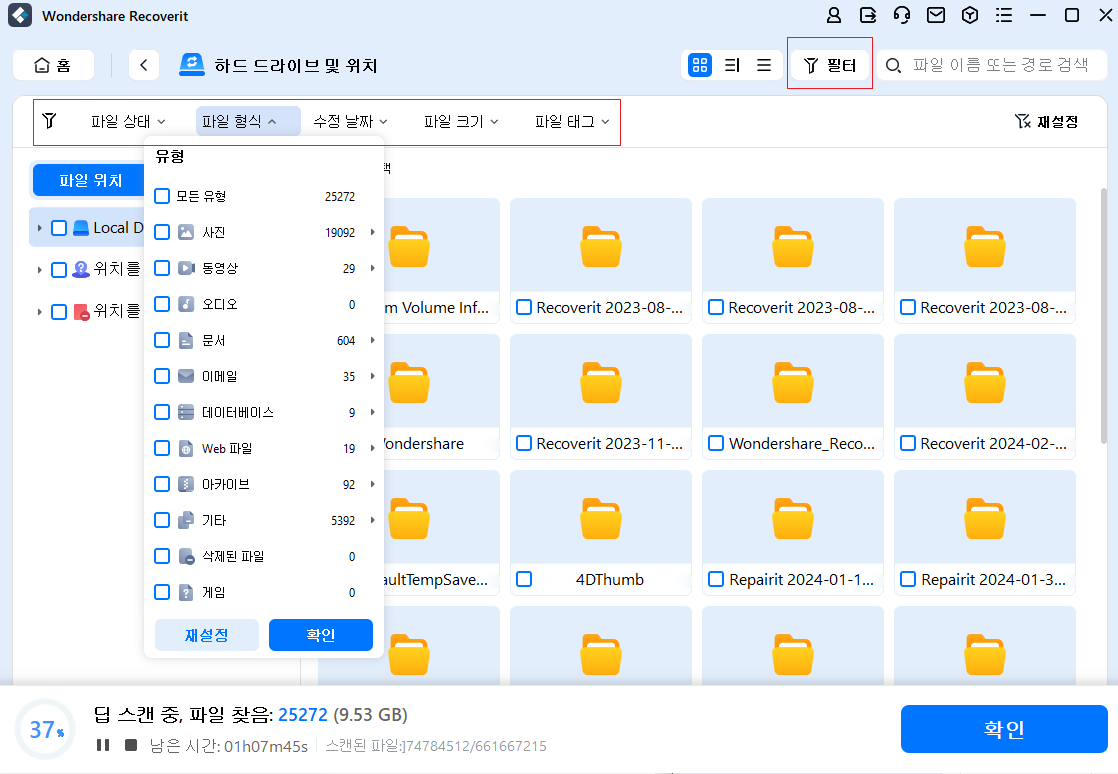

 ChatGPT
ChatGPT
 Perplexity
Perplexity
 Google AI Mode
Google AI Mode
 Grok
Grok























